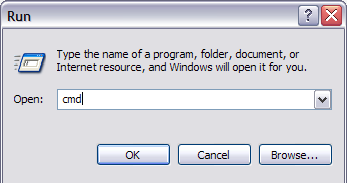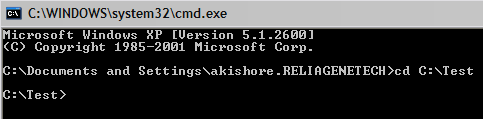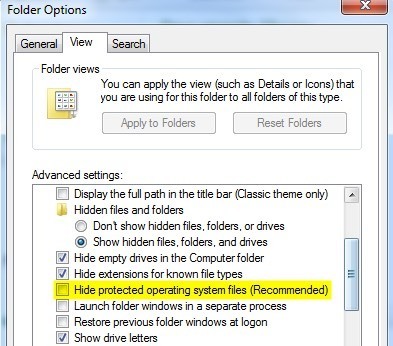به نظر میرسد افرادی که نمیتوانند از راهنماهای چگونگی ایجاد پوشههای پنهان یا پوشههای قفل شده در ویندوز بدست آورند. من قبلا دو راهنمایی در مورد نحوه پوشه را پنهان کن ، یکی با استفاده از یک ویژگی بسیار ساده ساخته شده ویندوز و دیگری توسط با استفاده از برخی از اسکریپت های ویندوز نوشته ام. در مقاله اخیر، من همچنین به یک برنامه رایگان اشاره کردم که می توانید آن را به نام Folder Hide نامگذاری کنید تا پوشه را به طور کامل حذف کنید. در نهایت، من نیز درباره مخفی کردن کل نامه درایو ویندوز نوشته ام.دیگرانهنوز می توانید فایل ها و پوشه های پنهان را شبیه به اولین پست من در بالا ذکر شده است، اما کمی امن تر است. این در واقع شامل استفاده از خط فرمان و تابع ساخته شده در ویندوز برای تغییر ویژگی های خاصی از یک فایل یا پوشه است.
دلیل این که من این روش را دوست دارم این است که هیچ نرم افزار شخص ثالثی را که ممکن است مردم متوجه شوند، شامل نمی شود، ساده تر به عنوان اولین روش من در مورد کجا که شما به سادگی خواص فایل یا پوشه را به پنهان تغییر دهید و هر کسی می تواند به راحتی پوشه را با پیکربندی تنظیمات ویندوز اکسپلورر به "نمایش فایل های پنهان و پوشه ها"
در اینجا چگونگی ایجاد یک پوشه پنهان در ویندوز به صورت رایگان است که نسبتا امن است:
1. شروع، اجرایو سپس CMDرا برای باز کردن پنجره خط فرمان بروید
2. حالا به پوشه اصلی پوشه ای که می خواهید پنهان شود حرکت کنید. اگر میخواهید یک فایل را مخفی کنید، به پوشه ای که فایل واقع شده است، بروید. برای مثال، من می خواهم یک فایل را در C: \ Test مخفی کنم، بنابراین می توانم در زیر موارد زیر را تایپ کنم:
CD C: \ Test
3.
attrib filename + s + hfilenameرا با استفاده از نام فایل مورد نظر مخفی کنید. / p>
و همین! فایل یا پوشه شما در حال حاضر به طور کامل پنهان است! این در My Computer نمایش داده نخواهد شد، اگر شما از طریق خط فرمان مرور می کنید، آن را نمایش نمی دهد و حتی اگر «نمایش همه فایل ها و پوشه های پنهانرا انتخاب کنید، آن را نشان نمی دهد.
اگر می خواهید پوشه را مخفی کنید، به سادگی مراحل زیر را دنبال کنید، اکنون می توانید این دستور را اجرا کنید:
attrib filename -s -h
شما می توانید از این دستور برای هر دو فایل و پوشه ها استفاده کنید. در مثال ما، اگر میخواهم مخفی شود: C: \ Test، من یک سطح بالا را به C: \ و سپس وارد کنم:
attrib Test + s + h.
بنابراین متوجه خواهید شد که من گفته ام که این روش "نسبتا امن" است و دلیل آن هنوز هم می تواند فایل های پنهان یا پوشه ها را به شیوه ای بسیار ساده پنهان کنید. هنگامی که ویژگی های فایل / پوشه را در روش فوق تغییر می دهیم، ما در واقع فقط آن را یک فایل سیستم محافظت شده مخفی می سازیم. برای نشان دادن فایل های سیستم محافظت شده، همه چیزهایی که باید انجام دهید این است که به گزینه های پوشه، مشاهدهبروید و علامت مخفی کردن فایل های سیستم عامل محافظت شدهرا بردارید جعبه.
حالا اگر شما با آن فایل یا پوشه پنهان شده اید، می توانید آن را با یک آیکون خاکستری فهرست کنید. همانطور که قبلا ذکر شد، همه اینها روش بسیار ساده ای برای پنهان کردن داده ها در ویندوز است، اما آنها می توانند در موقعیت های کوتاه مدت و یا برای مخفی کردن محتوا از بچه ها و غیره مفید باشند. همچنین برای افرادی که فایل های محافظت شده سیستم را مخفی می کنند، بسیار نادر استگزینه نمایش فایل های پنهان و پوشهرا در ویندوز فعال کنید.
بنابراین اکنون چهار راه مختلف برای مخفی کردن یک فایل، پوشه یا درایو در Windows وجود دارد. اگر سوالی دارید، نظر بدهید. لذت ببرید!